Konvertieren, bearbeiten und komprimieren Sie Videos/Audios in über 1.000 Formaten in hoher Qualität.
3 einfache Anleitungen zum Stummschalten des Tons bei TikTok und Hinzufügen eines neuen Tons
Es ist ärgerlich, dass nach dem Posten oder Teilen von tollen Inhalten auf TikTok plötzlich die Die TikTok-Plattform hat den Ton bei Videos stummgeschaltet.Das liegt an TikToks Urheberrechtsrichtlinien, die es Nutzern untersagen, Sounds anderer Nutzer ohne deren Erlaubnis oder Nennung zu verwenden. Suchst du nach Lösungen? Dann bist du hier genau richtig! Dieser Beitrag zeigt dir drei Möglichkeiten, wie du den Ton in TikTok-Videos stumm schalten und so den Originalton ganz einfach durch einen anderen ersetzen kannst. Also, legen wir gleich los!
Führerliste
Teil 1: 2 Möglichkeiten, den Ton von TikTok direkt stummzuschalten Teil 2: Die ultimative Methode zum Bearbeiten und Stummschalten des Tons bei TikTok-Videos Teil 3: FAQs zum Stummschalten des Tons bei TikTokTeil 1: 2 Möglichkeiten, den Ton von TikTok direkt stummzuschalten
Es gibt zwei Möglichkeiten, den Ton eines TikTok-Videos stummzuschalten: Entweder Sie verwenden ein stummgeschaltetes Video oder Sie verringern die Lautstärke des anderen Videos. Um es genauer zu erklären: TikTok ermöglicht es Ihnen, Ihren bevorzugten Ton aus einem anderen von der Plattform geposteten Video auszuwählen und zu verwenden. Auf diese Weise können Sie ein stummgeschaltetes Video importieren und auf ein bestimmtes Video übertragen. Alternativ können Sie die Lautstärke mit der integrierten Funktion „Lautstärkeregelung“ von TikTok ausschalten. Um dies auf zwei Arten zu tun, sehen Sie sich die entsprechenden Schritt-für-Schritt-Anleitungen an, um sie auszuführen.
1. Der erste ist So schalten Sie den Ton eines TikTok-Videos vor der Aufnahme stumm:
Schritt 1Laden Sie Ihr bevorzugtes stummes Video herunter und starten Sie dann Tick Tack App.
Schritt 2Tippen Sie anschließend auf das Plus Symbol, wähle das stummgeschaltete Video aus und tippe auf Nächsteund tippen Sie auf Post.
Schritt 3Tippen Sie dann auf das Scheibe Symbol und wählen Sie Zu Favoriten hinzufügen. Sie können diesen gedämpften Ton jetzt in jedem Beitrag verwenden, den Sie veröffentlichen. Sie können diese Methode auch verwenden, wenn Sie überlappende Audios aus einem einzelnen TikTok-Video feststellen.
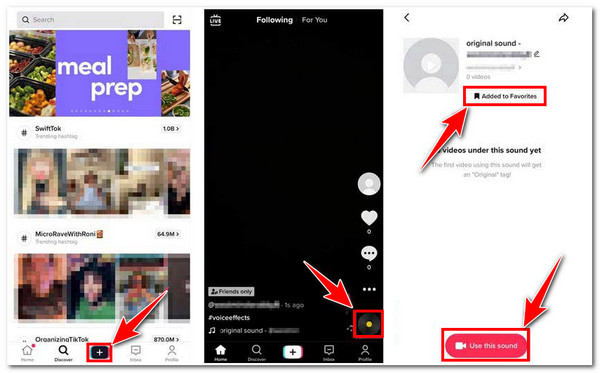
2. Alternativ können Sie die TikTok-Lautstärkeregler zum Ausschalten der Lautstärke beim Posten:
Schritt 1Tippen Sie in Ihrem TikTok auf das Aufzeichnen mit dem Plus Symbol, um ein neues Video aufzunehmen, oder verwenden Sie ein vorhandenes in Ihrer Galerie, das Sie ohne Ton veröffentlichen möchten.
Schritt 2Tippen Sie anschließend auf das Klang Option unten und wählen Sie die Volumen Registerkarte. Sie können den integrierten Lautstärkeregler von TikTok verwenden, um die Lautstärke zu verringern oder stummzuschalten. Ziehen Sie den Originalton Lautstärkeregler nach links, bis die Lautstärke 0% erreicht, um den Ton von TikTok-Videos stummzuschalten. Dies ist hilfreich, wenn Sie den Originalton eines bestimmten TikTok-Videos durch einen neuen ersetzen müssen.
Schritt 3Wenn Sie mit der Lautstärkeregelung zufrieden sind, tippen Sie auf das Nächste Schaltfläche, um Ihr Video bekannt zu machen.
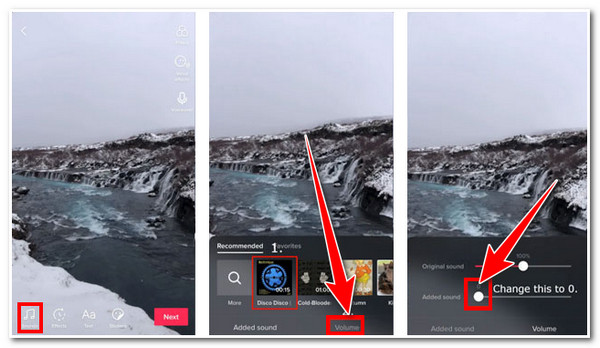
Teil 2: Die ultimative Methode zum Bearbeiten und Stummschalten des Tons bei TikTok-Videos
Jetzt, da Sie eine Vorstellung davon haben, wie Sie den Ton eines TikTok-Videos direkt über die Plattform stummschalten können, finden Sie es möglicherweise sehr mühsam, TikTok-Sounds einzeln stummzuschalten. Dieser Beitrag empfiehlt die 4Easysoft Total Video Converter Tool, das Ihnen die Arbeit viel bequemer macht. Dieses Tool verfügt über integrierte Lautstärkeanpassungseinstellungen, mit denen Sie die Lautstärke des TikTok-Videos ändern können, um es entweder zu verringern oder stummzuschalten. Sie können dem TikTok-Video auch Ihren eigenen Hintergrundtrack hinzufügen, die Lautstärkeeinstellungen vornehmen und mithilfe der integrierten Verzögerungseinstellungen des Tools synchronisieren. Sie möchten wahrscheinlich mehr über die anderen Funktionen dieses Tools erfahren. Um loszulegen, lesen Sie die folgenden weiteren Informationen:

Unterstützt die Stapelbearbeitung von TikTok-Videos und gleichzeitiges Stummschalten des Tons.
Bietet Ihnen Video- und Audio-Optimierungsoptionen zur Qualitätsverbesserung.
Kann Videos in ein neues, von TikTok unterstütztes Format wie MP4 und MOV konvertieren.
Im Support-Vorschaubereich können Sie die Änderungen überwachen, die Sie an Ihrem TikTok-Video vorgenommen haben.
100% Sicher
100% Sicher
So schalten Sie den Ton bei TikTok-Videos mit dem 4Easysoft Total Video Converter stumm:
Schritt 1Laden Sie die 4Easysoft Total Video Converter Tool auf Ihrem Windows- oder Mac-Computer. Importieren Sie Ihr TikTok-Video, indem Sie auf das Hinzufügen Schaltfläche. Sie können mehrere Videos auswählen, die Sie stummschalten möchten, und diese gleichzeitig importieren.

Schritt 2Als nächstes aktivieren Sie das Kontrollkästchen Bearbeiten mit dem Sternenwand Symbol und wählen Sie das Audio Registerkarte. Verwenden Sie anschließend die Lautstärkeregler und ziehen Sie es auf Audio aus Video entfernen und den Ton von TikTok-Videos stummschalten. Sie können das Original-Audio auch in ein neues umwandeln, indem Sie auf das Audiospuren hinzufügen Taste.
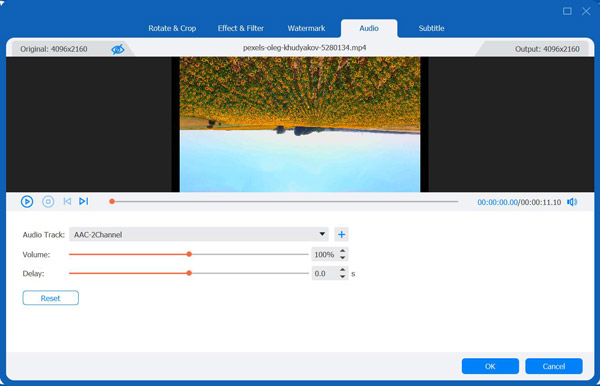
Schritt 3Wenn Sie mit Ihren Lautstärkeeinstellungen zufrieden sind, wählen Sie die OK Wenn Sie die Qualität Ihres Videos verbessern möchten, klicken Sie anschließend auf Alles in Dropdown-Menü konvertieren Option, wählen Sie MP4 Format, und aktivieren Sie das Kontrollkästchen Benutzerdefiniertes Profil mit dem Gang Symbol. Klicken Sie auf Profil bearbeiten Fenster können Sie die Qualität, Bildrate, Bitrate usw. Ihres Videos optimieren. Wenn Sie sich entscheiden, den Originalton des Videos durch einen neuen zu ersetzen, können Sie auch dessen Bitrate, Abtastrate, Encoder usw. optimieren. Wenn Sie mit den Einstellungen zufrieden sind, klicken Sie auf das Erstelle neu Schaltfläche, um die Änderungen zu bestätigen.

Schritt 4Zum Schluss aktivieren Sie das Kontrollkästchen Konvertieren alle Schaltfläche, die den Konvertierungsprozess sofort startet. Wenn Sie mehrere Videos stummschalten, konvertiert das Tool sie alle gleichzeitig.

Teil 3: FAQs zum Stummschalten des Tons bei TikTok
-
1. Wie kann ich den Ton bei TikTok Live stummschalten?
Sie können Ihr Mikrofon während TikTok Live mithilfe von Drittanbieteranwendungen wie dem Mikrofon-Deaktivierer ausschalten, die Sie auf dem Markt finden können. Um sie zu verwenden, müssen Sie Ihr TikTok Live einrichten und die App aktivieren. Sie können Ihr Mikrofon dann automatisch ausschalten.
-
2. Warum entfernt TikTok den Ton aus meinem Video?
TikTok entfernt den Ton eines Videos aufgrund der Urheberrechtsrichtlinie. Als Teil des TikTok-Algorithmus wird dieser automatisch entfernt, sobald ein Benutzer erkennt, dass ein Ton vom ursprünglichen Eigentümer urheberrechtlich geschützt ist. Um dieses Szenario zu vermeiden, müssen Sie die in diesem Beitrag bereitgestellten Lösungen befolgen, da sie hilfreich und effektiv sind.
-
3. Wie behebt man ein stummes Video auf TikTok?
Eine Möglichkeit, das Problem zu lösen, besteht darin, es zu ändern und erneut hochzuladen. Wenn Sie ein Video hochladen, das von einem anderen Benutzer stammt, müssen Sie Änderungen daran vornehmen, z. B. Effekte oder Filter hinzufügen, und dann versuchen, es erneut hochzuladen.
Abschluss
Da haben Sie es! Das sind die 3 verschiedenen Wege. So schalten Sie den Ton in einem TikTok-Video stummOb vor oder nach dem Posten – mit den integrierten TikTok-Funktionen lässt sich der Originalton direkt stummschalten, indem man vor dem Posten eine stummgeschaltete Videodatei als Audiodatei hinzufügt. Alternativ kann man die Lautstärke über die TikTok-Einstellungen anpassen, bis der Ton beim Posten stummgeschaltet ist. Obwohl diese Methode effektiv ist, ist das manuelle Stummschalten der einzelnen Tonspuren umständlich und unpraktisch. In diesem Fall… 4Easysoft Total Video Converter Tool ist definitiv die beste Lösung, um den Vorgang zu vereinfachen. Wenn Sie also eine viel einfachere und bequemere Möglichkeit suchen, den Ton von TikTok-Videos stummzuschalten, ist es an der Zeit, die Website zu besuchen, um es jetzt herunterzuladen und zu installieren!
100% Sicher
100% Sicher




